클라우드에서는 애플리케이션과 서비스가 어떻게 설계되고 활용되는지 정기적으로 면밀히 살펴보는 것이 중요합니다. 인스턴스 크기를 적절하게 조정하고, 데이터베이스를 미세 조정하고, 스토리지 사용량을 수정하고, 로드 밸런서를 더 잘 구성하고, 애플리케이션을 다시 설계할 수 있는 기회를 식별하는 가장 좋은 방법입니다.
예를 들어 20개의 인스턴스 집합이 모두 10% CPU 사용량으로 실행되는 경우 더 작은 인스턴스를 사용하거나 해당 인스턴스에 더 많은 작업을 통합하는 것을 고려할 수 있습니다. 클라우드 활용도와 지출에 대한 이러한 생각은 환경을 최적화하고 비용을 빠르게 절약하는 데 도움이 됩니다.
클라우드 아키텍처 최적화에는 세 가지 주요 목표가 있습니다.
- 클라우드 서비스를 더 잘 활용하여 성능, 가용성 및 최종 사용자 경험 개선
- 비용과 성능 사이의 미묘한 균형을 유지하면서 클라우드 지출을 최적화하십시오.
- 성장에 따라 더 큰 클라우드 예산에 대한 정당화로 참조할 수 있는 현재 클라우드 지출을 정당화하는 데 도움이 되는 비즈니스 및 기술 메트릭을 캡처합니다.
이 튜토리얼에서는 New Relic 플랫폼 을 사용하여 클라우드 아키텍처 및 지출을 최적화하기 위해 활용해야 하는 모든 데이터를 캡처하는 방법을 보여줍니다.
1. 애플리케이션 및 클라우드 환경 계측
다음 제품 및 통합이 계측되었는지 확인하십시오.
기구 | 세부 |
|---|---|
계측 인프라: 아직 수행하지 않은 경우 인프라 에이전트 에 대한 요구 사항을 검토하십시오. 인프라는 Amazon Web Services(AWS), Microsoft Azure 및 온호스트 통합을 비롯한 여러 유형의 통합과 함께 제공됩니다. 호스트에 인프라 에이전트를 설치한 후에는 에이전트가 기본적으로 수집하는 광범위한 메트릭에 즉시 액세스할 수 있습니다. | |
APM 으로 애플리케이션을 계측하십시오. 이렇게 하면 기본 클라우드 서비스를 최적화하는 동안 애플리케이션의 성능을 모니터링할 수 있습니다. 그렇게 하면 인프라에 대한 변경 사항이 실제로 애플리케이션 성능을 개선하고 있음을 확인할 수 있습니다. | |
인프라의 Amazon 통합을 통해 인프라, 대시보드 및 알림을 포함하여 플랫폼의 모든 곳에서 AWS 데이터를 모니터링할 수 있습니다. | |
AWS 환경에서 호스팅되는 경우 New Relic은 AWS Billing 통합을 통해 클라우드 지출을 모니터링하는 데 도움이 될 수 있습니다. New Relic의 AWS Billing 통합을 활용하려면 Connect AWS Billing 설명서 의 절차를 따르십시오. |
2. 비정상적인 인프라 지표를 표시하는 대시보드를 만듭니다. 가능한 경우 AWS 예산 포함
대시보드 를 사용하면 데이터에 대한 강력한 사용자 지정 쿼리를 작성하고 공통 대시보드에 표시되는 위젯에서 결과를 시각화할 수 있습니다. 또한 쿼리 결과를 경고 에 직접 제공할 수 있으며 여기에서 식별된 편차에 대한 즉각적인 알림을 받을 수 있습니다.
이 단계에서는 성능 및 사용량(CPU, 메모리, 디스크, 데이터베이스 등)과 관련된 이상 인프라 메트릭을 표시해야 합니다. 가능한 경우 AWS 예산을 포함합니다.
여기에 표시된 것처럼 각 애플리케이션에 대해 개별 만든 다음 해당 대시보드를 단일 데이터 앱 으로 수집합니다. 이 AWS 생산 개요 데이터 앱은 AWS 생산 예산과 관련된 위젯 세트를 표시합니다. 데이터 앱은 일련의 주제를 단계별로 설명하고 전체 환경이나 서비스에 대한 명확한 개요를 제공하려는 프레젠테이션에 적합합니다.
3. 최적화를 위한 리소스 식별
이 단계에서는 New Relic이 캡처한 메트릭을 사용하여 최적화할 리소스를 결정하는 방법을 보여줍니다.
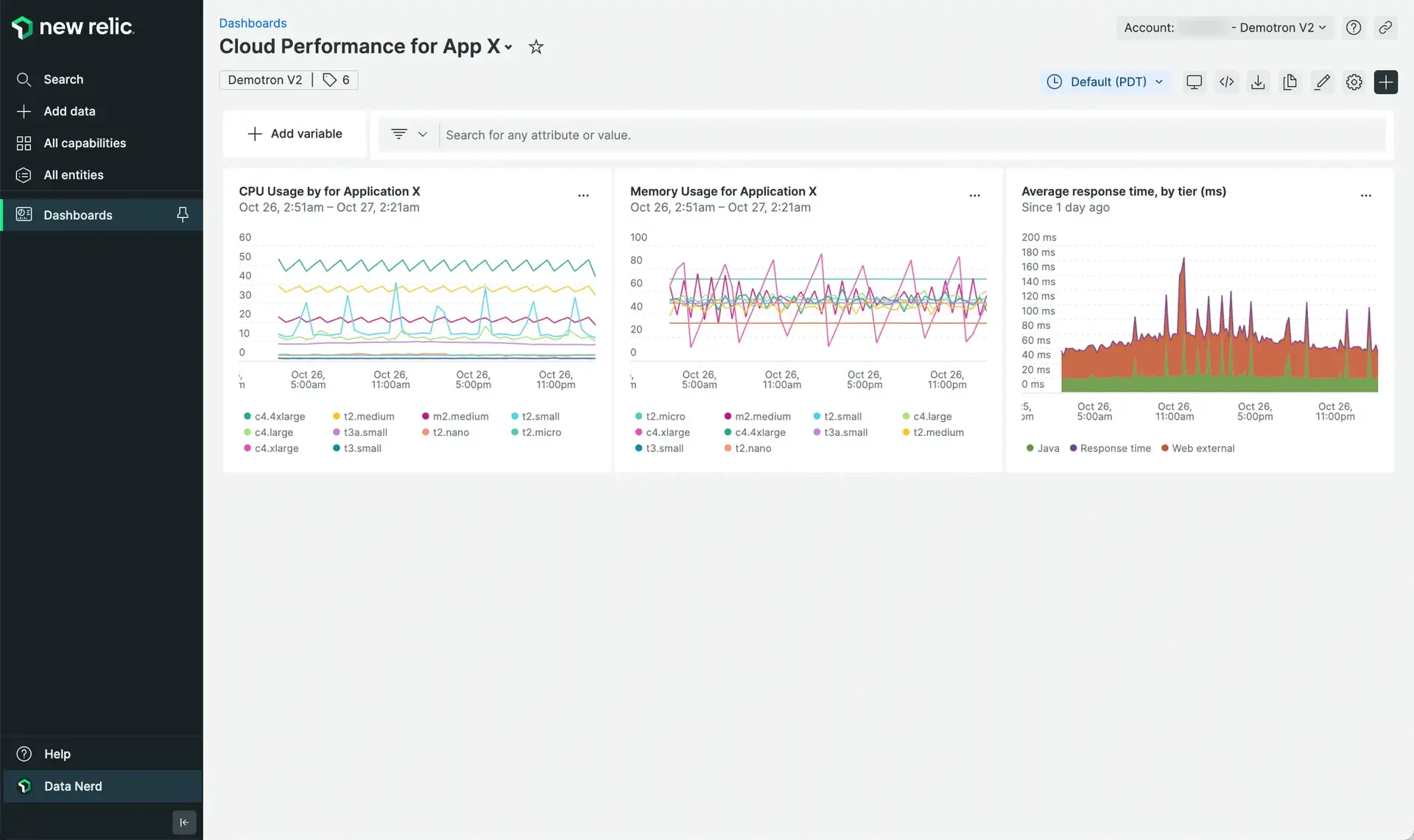
위의 샘플 대시보드에서 왼쪽의 CPU 사용량 위젯은 이 애플리케이션이 많은 인스턴스 크기를 사용하고 있음을 보여줍니다. "c4.xlarge" 인스턴스(산호)는 일관되게 약 20%의 CPU 용량만 소비합니다. 그러나 중앙 위젯(연한 녹색)에서 c4.xlarge 메모리 사용량을 분석하면 이 인스턴스의 메모리 사용량이 20%에서 80% 사이임을 알 수 있습니다. 이는 응용 프로그램이 CPU 집약적보다 메모리 집약적임을 나타냅니다. 이 경우 인스턴스 유형을 컴퓨팅 최적화 인스턴스에서 메모리 최적화 인스턴스로 변경해야 합니다. 대시보드 오른쪽에 있는 차트를 사용하여 이러한 최적화를 수행할 때 애플리케이션의 평균 응답 시간을 모니터링할 수 있습니다.
이것은 최적화 후보가 될 수 있는 클라우드 기반 리소스를 식별하는 방법의 한 예일 뿐입니다.
이제 최적화를 위한 아키텍처를 식별했으므로 계속 진행하십시오. 인스턴스 크기를 적절하게 조정하거나, 데이터베이스를 미세 조정하거나, 스토리지 사용량을 수정하거나, 로드 밸런서를 더 잘 구성하거나, 애플리케이션을 다시 설계하든, 결국 목표는 새로운 최적화된 아키텍처를 다음과 비교할 수 있게 하는 것입니다. 2단계에서 캡처한 이상 현상입니다. 이상 항목에 대한 자세한 내용은 목표 설정 및 이상 항목 자습서 를 검토하십시오.
4. 선택 사항: 알림 설정
NRQL 쿼리에 대한 경고 조건을 만들 수 있습니다. 필요에 따라 전체 문서 를 참조하십시오.
다음 쿼리를 사용하여 경고를 설정합니다.
SELECT latest(`provider.actualAmount`) AS '$ Actual', latest(`provider.forecastedAmount`) AS '$ Forecast', max(`provider.limitAmount`) AS '$ Limit' FROM FinanceSample WHERE provider = 'BillingBudget' AND `provider.budgetName` = '[Your Cloud Budget]'데이터에 대한 쿼리를 작성하고 대시보드에 표시할 수 있다면 이를 쉽게 사용하여 경고 조건 을 생성할 수 있습니다.
이상 쿼리
뉴렐릭을 사용하면 데이터에 대해 “이상하게 쿼리”를 작성할 수도 있습니다. 이는 결과에 대한 엄격한 제한을 설정하지 않고 작성하는 쿼리입니다. 오히려 뉴렐릭 알림 기계가 성능 데이터를 학습하도록 한 다음, 데이터가 이상적으로 수치를 너무 벗어나면 알려줍니다.
이상 쿼리를 생성하려면 경고 콘솔 로 이동하여 경고 정책으로 이동하여 새 경고 정책을 추가합니다. 그런 다음 다음 단계를 따르세요.
경고 정책을 만듭니다. 귀하의 정책에 간결하고 설명적인 이름을 지정하고 인시던트 기본 설정을 선택하십시오. 그런 다음 경고 정책 만들기를 선택합니다.
조건을 만듭니다. 선택하다 NRQL

쿼리를 정의하고, 최신 성능을 기반으로 간단한 슬라이더와 시각화를 사용하여 데이터를 얼마나 제한적으로 분석해야 하는지 결정하세요.

차트 하단의 슬라이더는 예산 임계값 주변의 회색 밴드(파란색 선)를 늘리거나 줄입니다. 표시된 설정은 최근 데이터를 기반으로 사건이 0이 되었을 것이며, 이것이 바로 여러분이 찾고 있는 것입니다. 그러나 파란색 선이 회색 밴드를 벗어나 급격하게 올라가거나 내려가는 경우 즉시 알려드립니다.
알림은 클라우드 지출이나 성능 데이터에 대해 사전에 학습하는 데 도움이 되는 훌륭한 방법을 제공합니다.
더 알아보기
- 위에 설명된 몇 가지 모범 사례에 대해 자세히 알아보려면 사전 경고 및 사고 조정 자습서를 검토하세요.